В настоящее время компания LG применяет на своих телевизорах современную операционную систему WebOS, использующую разнообразные программы и виджеты и позволяющую максимально расширить функционал устройства. Можно не только использовать уже встроенные приложения, но и самостоятельно устанавливать и даже создавать их.
Что такое WebOS и как она используется в телевизоре?
Веб ОС представляет собой открытую операционную систему, основанную на ядре Linux. Вначале ее использовали для смартфонов или планшетов. Данная разработка фирмы Palm впервые была представлена в начале 2009 года. В 2013 году операционная система была приобретена компанией LG. Она использует операционную систему Веб ОС на своих моделях Смарт телевизоров с 2014 года.
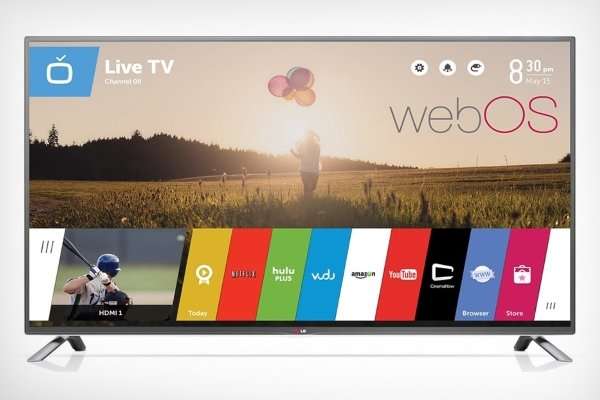
Система обладает открытым кодом, поэтому каждый пользователь при наличии соответствующих навыков может заняться созданием программы под Веб ОС и выложить её в сеть, что является основным отличием Веб ОС от прочих операционок. Это благоприятствует быстрому наполнению магазина приложений всевозможными разработками для расширения возможностей LG Смарт ТВ.
Обычным пользователям телевизоров ЛЖ под силу выполнить подключение к собственному телевизору, имеющему функцию Smart TV и операционную систему Веб ОС, любых дополнительных устройств и осуществить подходящую настройку. Наличие встроенного анимированного помощника, подсказок и другой нужной попутной информации помогает пользователям в первоначальной настройке всех сервисов и в совершении необходимых действий.
Операционная система сама в состоянии определить наличие подключённых устройств и предлагает меню в отношении возможных операций. Как только подключается новый кабель, сразу появляется окно для переключения к обнаруженному сигналу.
Операционная система Веб ОС обладает интерфейсом, который представляет собой ленту внизу экрана с возможностью прокрутки для выбора необходимой программы или сервиса. Доступен просмотр не только эфирных, но и интернет-каналов, а также воспроизведение медиафайлов. Пользователи могут, не возвращаясь в основное меню, осуществлять выбор эфирных и спутниковых каналов, потокового видео с какого-либо интернет-ресурса или серфить по сети интернет.
Существует возможность одновременного выполнения нескольких задач. Это значит, например, что без прерывания просмотра фильмов можно общаться в соцсетях.
При разработке системы большое внимание уделялось использованию соцсетей, Веб 2.0 и многозадачности в целом. Одновременно одни приложения можно открывать, а другие сворачивать в случае необходимости.
Благодаря операционной системе Веб ОС использовать Smart TV стало значительно легче. В дружелюбном интерфейсе все необходимые действия доступны за пару кликов — смогут разобраться даже новички, не имеющие опыта применения Смарт ТВ.
Операционная система WebOS оснащена стандартным программным обеспечением для выполнения работы с персональными данными. После завершения установок пользователь может приступать к ознакомлению с интерфейсом, выбрав подходящий источник вещания на пульте и открыв основное окно.
Смотрите видеообзор операционной системы LG WebOS:
Виджеты для телевизора LG Smart TV: разновидности и установка на ВебОС
Расширить количество функций телевизора, сделать его меню максимально адаптированным под вкусы конкретного пользователя помогут виджеты.
Виджеты — это графические модули, небольшие и лёгкие приложения, осуществляющие соответствующие функции (к примеру, показ даты, времени, курса валют, погоды, телепрограммы). Они имеют вид ярлыков, облегчающих доступ к приложениям. У операционной системы Веб ОС существует поддержка как маленьких виджетов с программами, так и более существенных.
По своему предназначению приложения могут относиться к разным группам:
- соцсети;
- IPTV;
- образовательные сайты;
- интернет-телефония;
- погодные виджеты;
- игры;
- e-learning;
- программы для просмотра фильмов и роликов в 3D и приспособленные для поиска определённых видеозаписей.
Кроме предложенных изготовителем приложений есть возможность скачать новые.
Виджеты могут быть классифицированы по следующим параметрам:
- глобальные (используют клиенты во всём мире);
- локальные (используются в отдельном регионе).
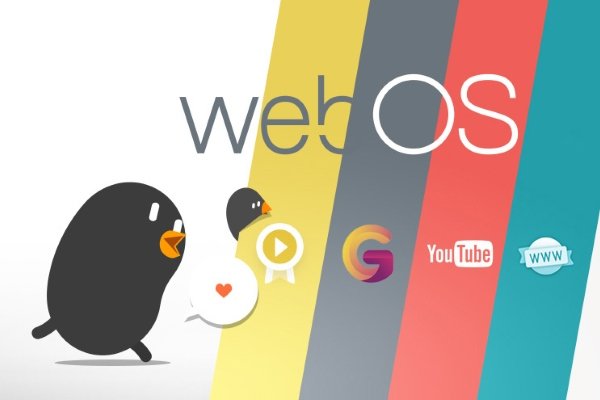
Для создания аккаунта требуется, чтобы в телевизоре был доступ к интернету. Затем нужно будет пройти регистрацию для создания аккаунта:
- С пульта ДУ нужно воспользоваться кнопкой с изображением домика.
- В правом верхнем углу выбрать шестерёнку, чтобы открыть настройки.
- Выбрать значок с тремя точками, расположенными вертикально.
- На появившейся панели нужно выбрать Общие.
- При открытии следующего раздела необходимо найти Управление учётной записью.
- Далее идёт Создание учётной записи. Чтобы продолжить процесс, нужно проставить отметки на всех предложенных пунктах.
- Дальше идёт подтверждение своих действий.
- Чтобы завершить процесс, необходимо указать адрес своей электронной почты (впоследствии это будет логин для авторизации в системе), придуманный пароль и дату своего рождения (функционал может быть ограничен, если ввести ). Потом нажать OK.
- На указанную почту придёт письмо. Далее нужно подтвердить регистрацию, как сказано в письме.
При правильном выполнении всех указанных действий произойдёт создание аккаунта. Войдите в систему под только что созданными данными, указав свой e-mail и пароль. При наличии собственного аккаунта станет доступно скачивание различных виджетов из маркета.
Если сервис будет устанавливаться с помощью LG магазина, следует выяснить, имеется ли подключение к сети интернет. В дальнейшем выполняются указанные действия:
- Зайти в телевизионное меню, нажав на пульте кнопку с изображением домика.
- В правом нижнем углу на экране в конце карусельки будет значок с тремя косыми линиями. Нажмите на него.
- Выбираем LG Content Store.
- Выберите справа категорию Приложения и игры, после чего на экране будет показан список доступных приложений.
Также можно воспользоваться поиском. Для этого в верхней части экрана опустите шторку кнопкой вверх на ПУ и выберите Поиск. Введите запрос и нажмите кнопку ОК.
- Выбрав интересующее приложение, нужно нажать кнопку Установить. Если программа предоставляется на платной основе, то будут перечислены определённые способы оплаты.
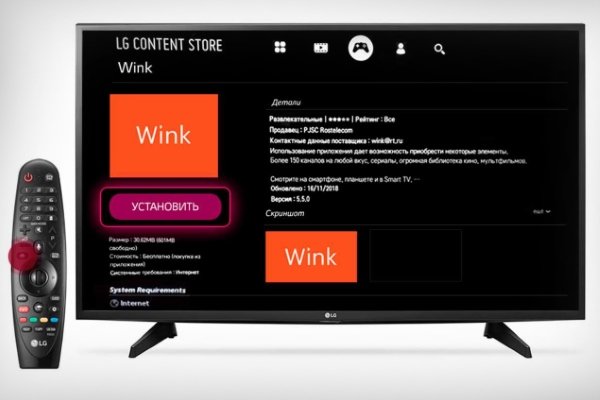
Отдельные приложения совершенно бесплатны, другие предоставляются на платной основе. В случае выбора определённой программы её стоимость будет указана в появившемся на экране сообщении.
Когда завершится эта процедура, новые приложения будут указаны в общем списке программ. Обычно дополнительно настройки не нужны, виджет сразу можно использовать. Как установить приложение на WebOS LG Smart TV, показано в видеролике, который находится в начале данной статьи (смотреть с 1:20).
Если выполняется ручная установка, то потребуется программа для отображения IPTV. Потом нужно удостовериться, что скачиваемый файл совместим с операционной системой телеприёмника. При соответствии этих требований стоит выполнить следующие действия:
- Скачать из интернета нужный загрузочный файл. Разархивировать его.
- Отформатировать флешку и скинуть на неё папку с приложением.
- Вставить флешку в USB-разъём Smart TV.
- Нажать на ДУ кнопку с изображением домика. Вверху справа нажать на значок штекера, а потом выбрать USB. Тут будет отображена информация, содержащаяся на флеш-накопителе.
- Необходимо выбрать нужный файл и начать процесс инсталляции.
- При выполнении указанных действий программа загрузится на TV.
Установка приложений для телевизора LG Smart TV:
Это пример установки сторонних приложений на телевизор. Данный метод немного продолжительнее предыдущего, но проблем вызвать не должен. Единственное учтите, что покупать и скачивать приложения можно как с помощью ТВ, так и ПК, но идти они будут только на ТВ.
Как установить приложение ForkPlayer в LG SMART TV webos:
Помните, что на телевизоре может закончится место при установке большого количества приложений и игр. В таком случае потребуется подключить внешний накопитель данных.
Если в наличии установленного виджета нет необходимости или не хватает памяти на устройстве, то приложение можно удалить. Для этого необходимо зайти в телевизионное меню и перейти к разделу с установленными сервисами. Из перечня нужно выбрать то, что не нужно, и нажать на клавишу Удалить. Произойдёт автоматическое удаление программы.
Проблемы при установке приложений, как их избежать
Во время установки приложения Webos возможно появление некоторых сложностей. Возникновение проблем при установке возможно по следующим причинам:
- отсутствует подключение телевизора к сети;
- несовместимость приложения с версией прошивки;
- объём свободной памяти недостаточен для выполнения установки;
- пользователь не авторизован в аккаунте.

Если программа по какой-то причине не загружается, то можно её использовать в режиме онлайн, посетив официальную страницу приложения, найденную при помощи поисковой системы.
Если самостоятельно не получается решить проблему, то лучше обратиться к специалистам.
Лучшие приложения для операционной системы WebOS на телевизорах ЛЖ Смарт ТВ
На сегодняшний момент представлен широкий выбор всевозможных программ Веб ОС. К наиболее популярным приложениям относятся:
- YouTube — популярнейший сервис по просмотру видео;
- Ivi.ru — востребованный онлайн-кинотеатр с широким ассортиментом бесплатных фильмов;
- Skype — распространённое приложение по общению со знакомыми и близкими;
- Gismeteo — виджет, отображающий прогноз погоды;
- Smart IPT — просмотр каналов по технологии IP-телевидения;
- 3D World — просмотр кинофильмов в 3D;
- DriveCast — управление облачным хранилищем;
- Skylanders Battlegrounds — увлекательная игра в 3D;
- Sportbox — бесплатные спортивные новости;
- Книжная полка — разнообразная литература;
- Smart Chef — кулинарные инструкции по приготовлению различных блюд;
- Vimeo — сервис со всевозможными роликами;
- Megogo — новинки фильмов.
Выше указаны наиболее популярные программы. В сети интернет можно найти другие приложения по собственным предпочтениям.
Установка приложений WebOS возможна на любом телевизоре LG с функционалом Smart TV. Многие владельцы таких устройств уже оценили простоту и удобство их использования. Богатый выбор виджетов и постоянное пополнение их магазина удовлетворит любые запросы.
5 / 5 ( 2 голоса )
